AutoCAD中取消布局里面的背景网格的方法教程
时间:2023-06-13 15:12:58作者:极光下载站人气:1808
AutoCAD是一款日常好用的软件,很多小伙伴都在使用。在其中我们有时候会需要用到背景网格线,方便我们进行绘图或者排版等操作。如果后续我们不再需要背景网格线,小伙伴们知道具体该如何进行操作吗,其实操作方法是非常简单的。小编这里为小伙伴们分享两种比较简单的操作方法,我们只需要进行几个非常简单的操作步骤就可以了,小伙伴们可以打开自己的Autocad软件后跟着下面的图文步骤一起操作起来,看看最终取消网格线的效果。接下来,小编就来和小伙伴们分享具体的操作步骤了,有需要或者是有兴趣了解的小伙伴们快来和小编一起往下看看吧!
操作步骤
第一步:点击打开AutoCAD软件进入编辑界面;
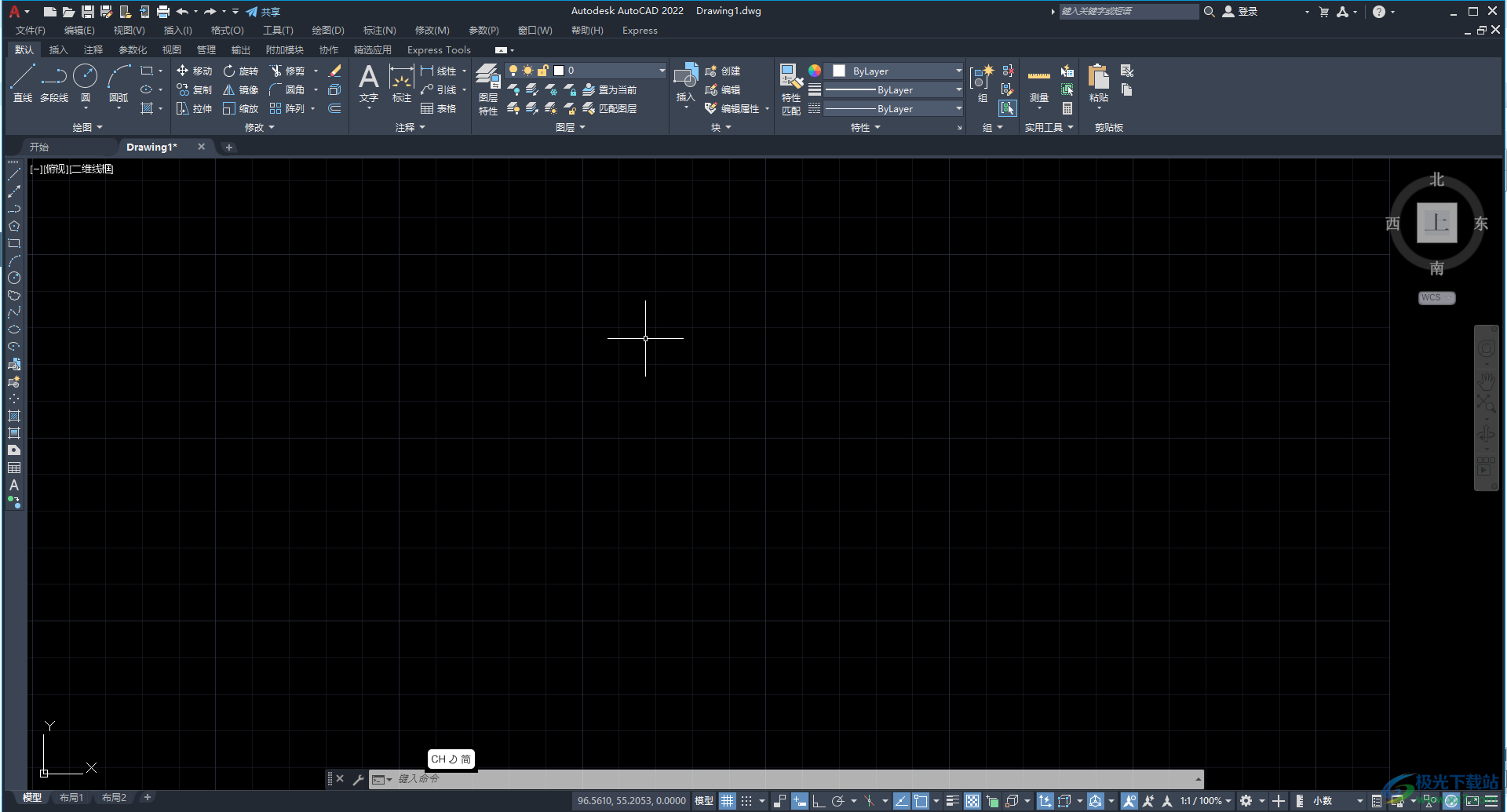
第二步:在界面右下方点击三条横线图标后点击勾选“栅格”;
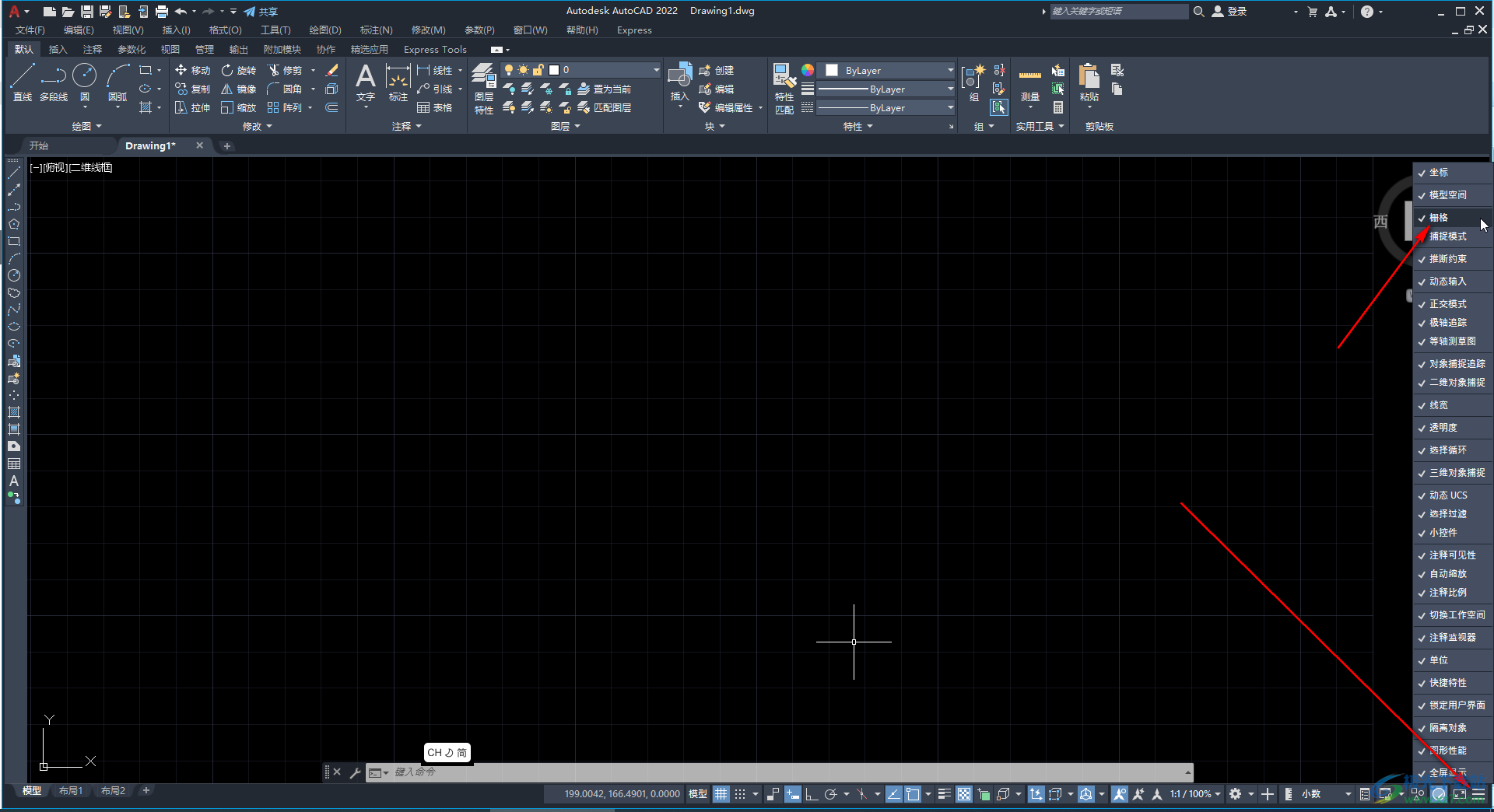
第三步:方法1.在界面底部点击网格图标就可以隐藏网格了;
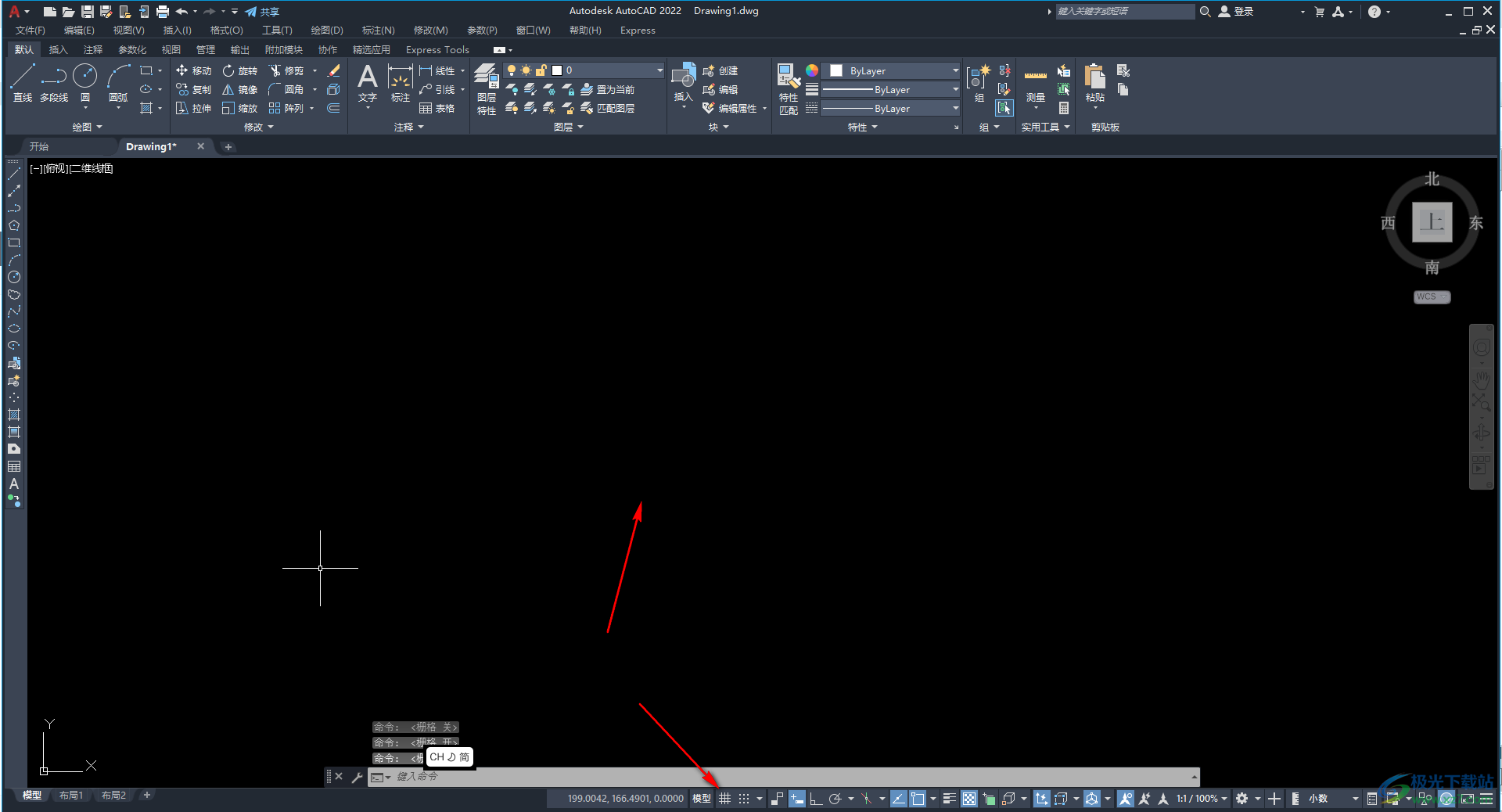
第四步:方法2.右键点击网格图标,选择“网格设置”,或者点击旁边的下拉箭头后选择“捕捉设置”;
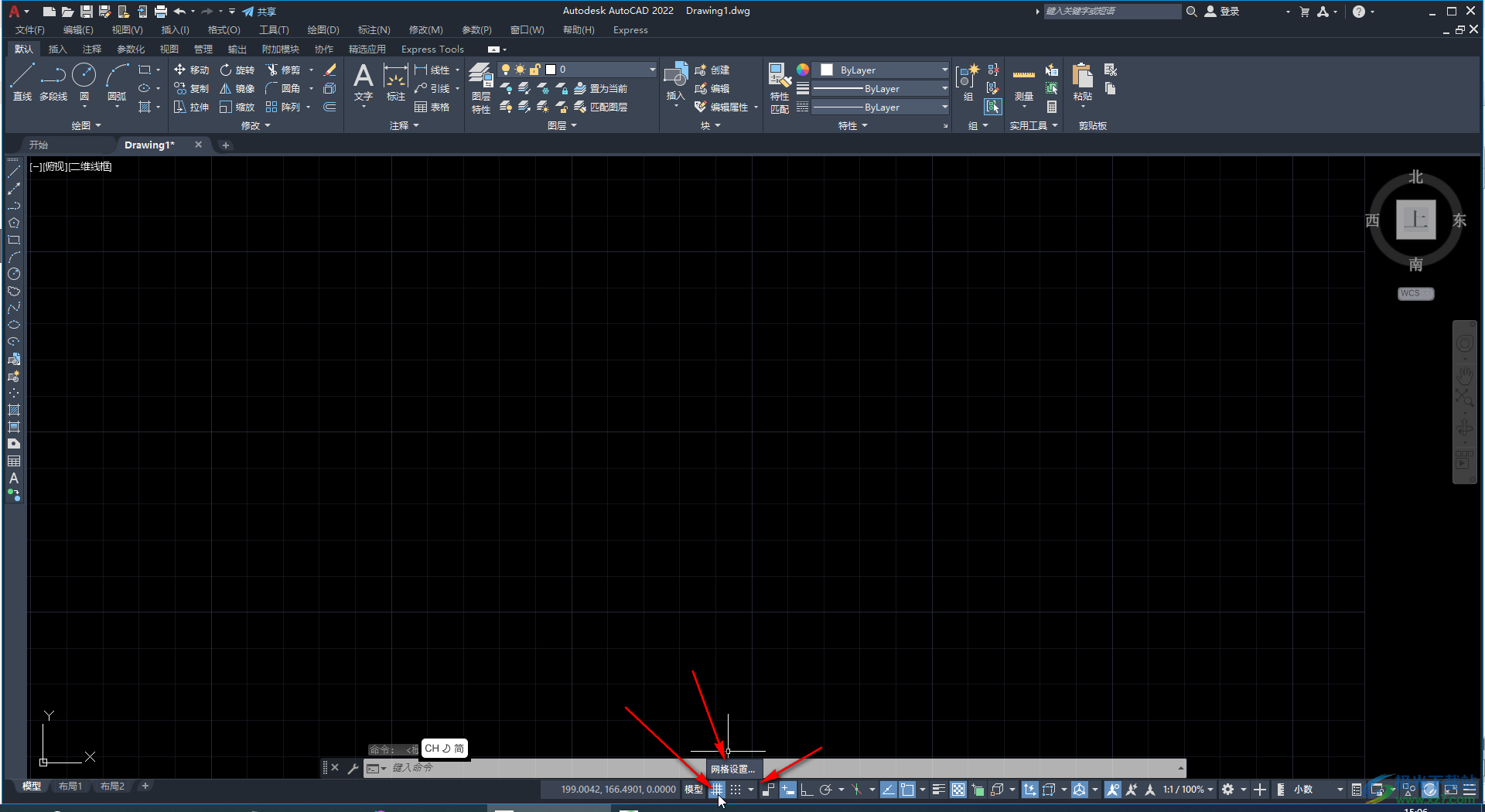
第五步:在打开的窗口中点击切换到“捕捉和栅格”栏,取消勾选“启用栅格”并确定就可以了。
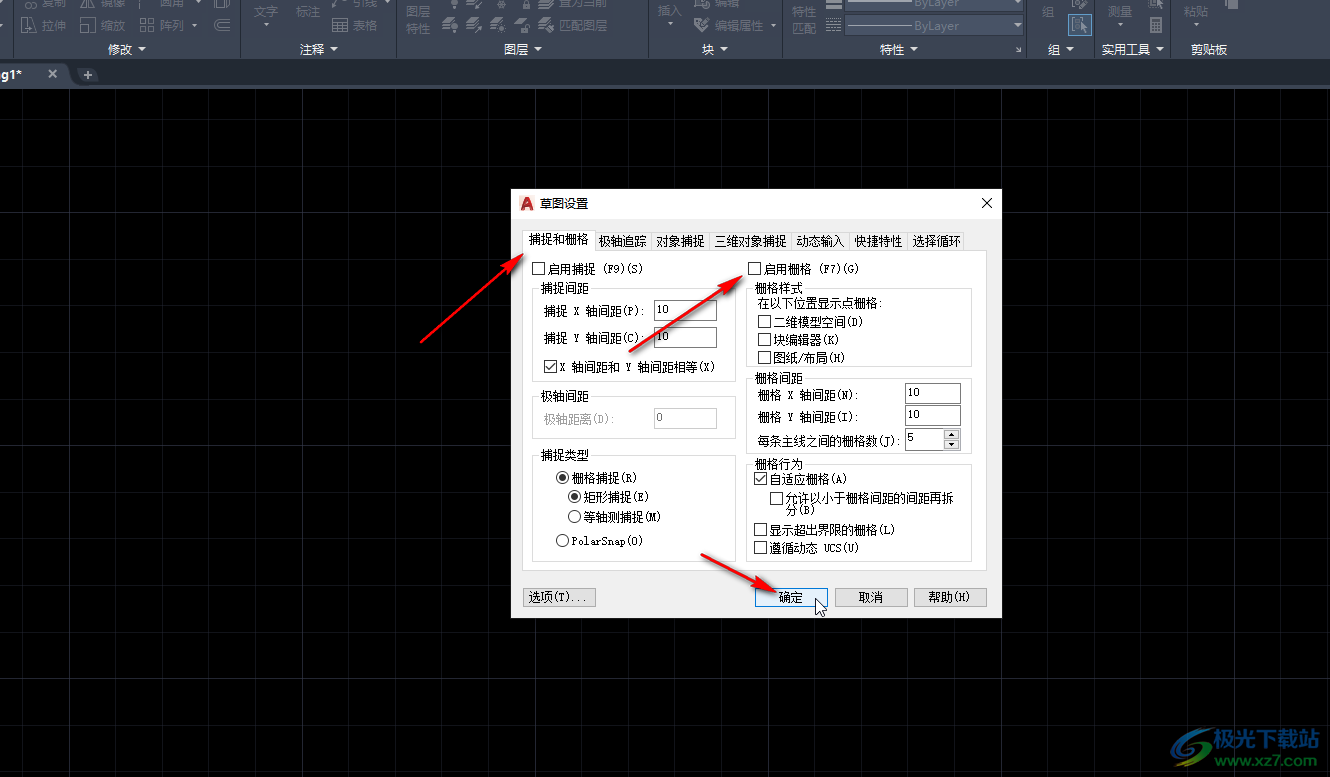
以上就是AutoCAD中取消背景网格线的方法教程的全部内容了。上面的两种取消方法操作起来都是非常简单的,小伙伴们可以打开自己的软件后一起动手操作起来,看看效果。

autocad architecture 2022中文版64位
大小:3.21 GB版本:附安装激活教程环境:WinXP, Win7, Win8, Win10, WinAll
- 进入下载
相关下载
热门阅览
- 1百度网盘分享密码暴力破解方法,怎么破解百度网盘加密链接
- 2keyshot6破解安装步骤-keyshot6破解安装教程
- 3apktool手机版使用教程-apktool使用方法
- 4mac版steam怎么设置中文 steam mac版设置中文教程
- 5抖音推荐怎么设置页面?抖音推荐界面重新设置教程
- 6电脑怎么开启VT 如何开启VT的详细教程!
- 7掌上英雄联盟怎么注销账号?掌上英雄联盟怎么退出登录
- 8rar文件怎么打开?如何打开rar格式文件
- 9掌上wegame怎么查别人战绩?掌上wegame怎么看别人英雄联盟战绩
- 10qq邮箱格式怎么写?qq邮箱格式是什么样的以及注册英文邮箱的方法
- 11怎么安装会声会影x7?会声会影x7安装教程
- 12Word文档中轻松实现两行对齐?word文档两行文字怎么对齐?
网友评论